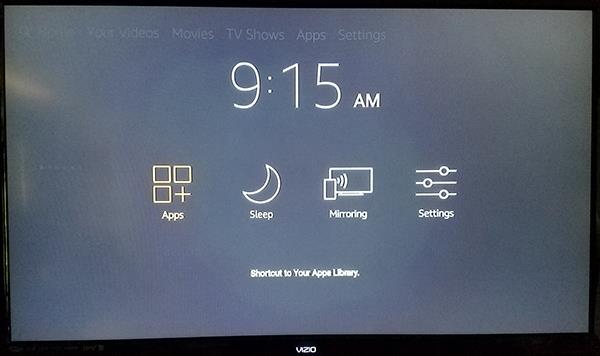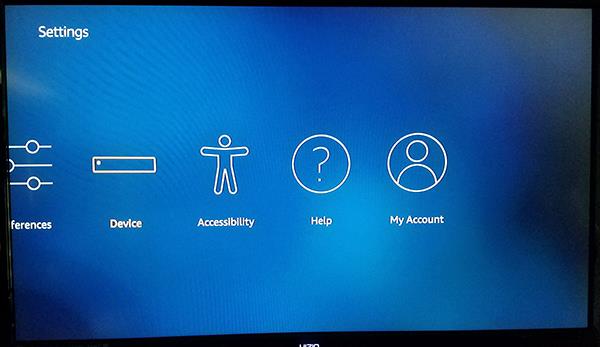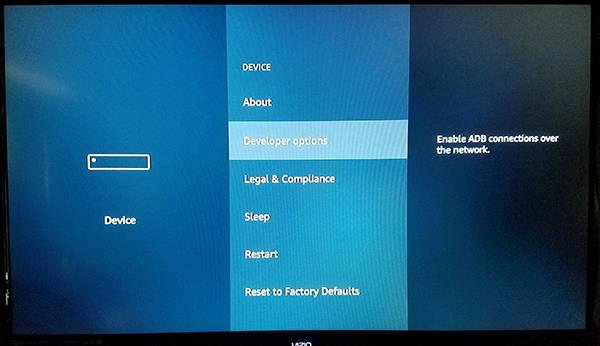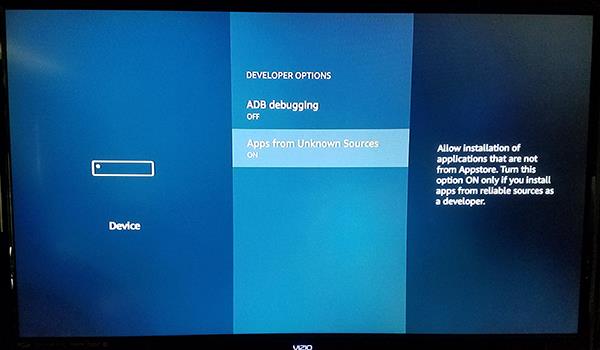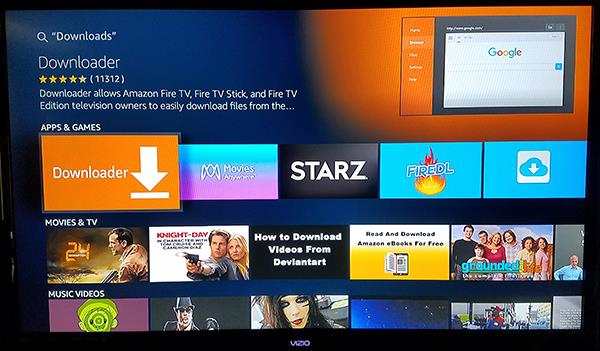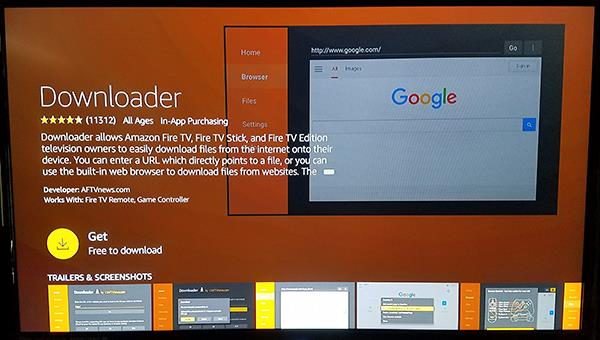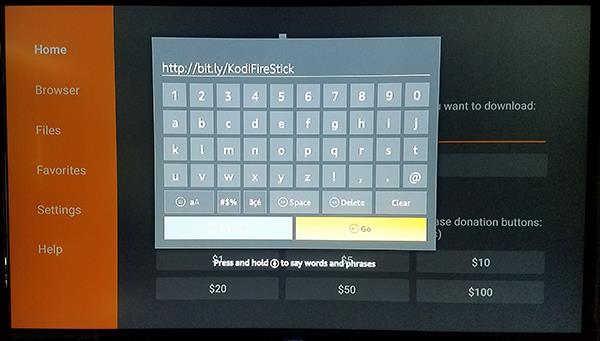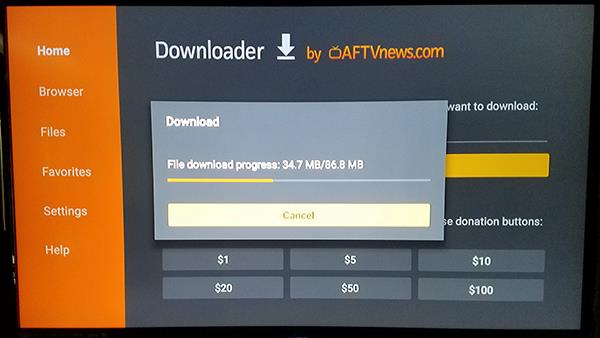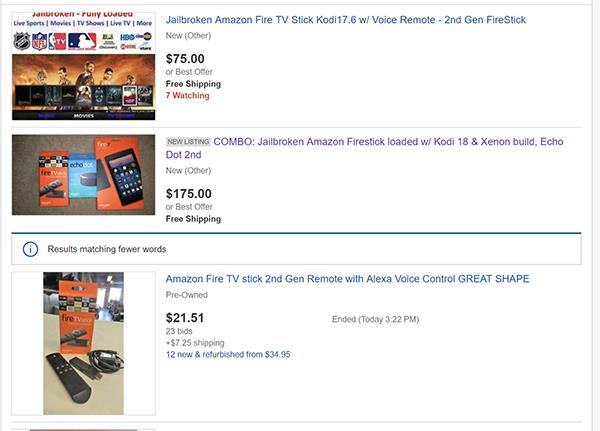Vuoi sapere come eseguire il jailbreak di un Amazon Firestick? Dalla linea di dispositivi economici di Roku all'Apple TV 4K di fascia alta di Apple, non mancano le opzioni per aggiungere app di streaming al tuo televisore. I dispositivi Fire TV di Amazon si trovano in cima alla classifica, con opzioni per lo streaming che ti fanno arrivare a soli $ 29 per Fire Stick Lite. Dal servizio Prime Video di Amazon ad app come Netflix, Disney+ e YouTube, Amazon semplifica lo streaming di quasi tutto ciò che potresti desiderare, il tutto includendo il supporto per il tuo ecosistema di dispositivi Amazon.

Naturalmente, c'è un altro motivo per prendere un Amazon Fire TV Stick, al di fuori del prezzo e delle caratteristiche. I dispositivi Fire TV eseguono il sistema operativo Fire di Amazon, derivato da Android, e questo rende facile sfruttare l'apertura della piattaforma. Sia che tu stia cercando di aggiungere nuovi contenuti al tuo Fire TV Stick, sia che tu voglia semplicemente semplificare l'apertura di Fire OS a fonti esterne, scegliere di aggiornare il tuo dispositivo a un Fire Stick con jailbreak può aiutarti ad accedere a più cose che ami sulla tua televisione.
Il jailbreak di una Fire TV Stick è piuttosto semplice, quindi immergiamoci in una spiegazione di cosa fa il jailbreak, dello stato legale del jailbreak e, naturalmente, della guida passo passo per eseguire il jailbreak della tua Fire TV Stick.
Che cos'è una Fire TV Stick con jailbreak?
Partiamo dalle basi: il termine "jailbroken", se applicato a un dispositivo Fire TV, assume un significato diverso. Per un decennio, il termine "jailbreak" si è applicato principalmente ai dispositivi iOS, dove il jailbreak sblocca il sistema operativo dal giardino recintato di Apple e consente all'utente di installare app store di terze parti, contenuti piratati e modificare i file principali del dispositivo . Allo stesso modo, anche il rooting su Android rappresenta un jailbreak, sebbene a livello di base. Entrambi i servizi in genere richiedono una certa quantità di know-how tecnico. Il jailbreak di un dispositivo iOS richiede quasi sempre una versione precedente di iOS, mentre il rooting su Android viene in genere interrotto a livello di operatore, non da Google.

Nonostante lo chiami jailbreak, il termine significa qualcosa di completamente diverso quando si tratta di utilizzare Fire TV Stick. Il jailbreak di un dispositivo Fire TV non richiede il collegamento del componente al PC, l'esecuzione di righe di codice o l'utilizzo di software trovato su un forum casuale. Invece, le persone in genere si riferiscono al jailbreak di un dispositivo Fire TV come all'atto di installare app di terze parti non disponibili su Amazon Appstore per espandere la libreria di contenuti, generalmente attraverso l'uso della pirateria.
La maggior parte degli utenti si rivolge a Kodi per il proprio software di jailbreak, poiché Kodi è una piattaforma open source che funziona bene con il telecomando Amazon Fire TV. Sebbene Kodi stesso non sia un'applicazione di pirateria, consente migliaia e migliaia di componenti aggiuntivi per creare streaming di film istantanei direttamente sul tuo dispositivo.
Offerta limitata: 3 mesi GRATIS!
Ottieni ExpressVPN. Sicuro e compatibile con lo streaming.
30-giorni rimborso garantito
È legale eseguire il jailbreak della mia Fire TV Stick?
Il processo di jailbreak della tua Fire TV Stick equivale all'installazione di software sul tuo dispositivo, quindi in questo senso, il jailbreak della tua Fire TV Stick è assolutamente legale. Anche se il jailbreak dei dispositivi iOS e il rooting dei dispositivi Android sono stati occasionalmente sottoposti a controllo legale, è stato riscontrato che entrambi questi casi hanno basi legali per gli utenti che modificano lo stato del proprio dispositivo. E, naturalmente, vale la pena notare che, come accennato in precedenza, l'effettivo atto di jailbreak di un Fire Stick non è diverso dall'installazione di Kodi sul tuo computer.

Ora, detto questo, è ovviamente importante ricordare che l'aggiunta di contenuti a Kodi che piratano film, programmi televisivi e altri contenuti è la parte del jailbreak del tuo dispositivo che può essere considerata illegale. Sebbene le aziende in genere facciano causa ai distributori di contenuti ospitati illegalmente online, c'è sempre la possibilità che il tuo ISP possa limitare o annullare il tuo utilizzo di Internet a causa dello streaming illegale. L'utilizzo di Kodi per lo streaming di media ospitati online dovrebbe essere considerato pirateria dalla maggior parte degli utenti e dovrai assicurarti di comprendere i rischi nello streaming di contenuti online. Kodi in sé non è un'app creata per la pirateria e il team di sviluppo si è espresso in pieno contro l'utilizzo dell'app per tali servizi multimediali.
Come sempre, non incoraggiamo o perdoniamo alcun comportamento illegale, incluso lo streaming illegale di contenuti online, e non dovremmo essere ritenuti responsabili per eventuali ripercussioni negative derivanti dall'uso di qualsiasi servizio, applicazione o metodo descritto in questa guida. Fai riferimento alla posizione del tuo paese sul copyright, nonché ai termini di utilizzo per ogni componente aggiuntivo di Kodi che utilizzi per ulteriori informazioni.
Come eseguo il jailbreak della mia Fire TV Stick?
Per ottenere app jailbroken sul tuo Fire TV Stick, devi iniziare installando Kodi. Per ovvi motivi, Kodi non è elencato nell'Amazon Appstore come un'applicazione che puoi facilmente scaricare per un uso regolare. A differenza di Google, Amazon adotta un approccio più simile a quello di Apple con il proprio mercato delle app, consentendo l'accesso a determinate applicazioni solo dopo che sono state approvate per l'uso. Mentre troverai Kodi prontamente disponibile sul Google Play Store, non si trova da nessuna parte sulla piattaforma di Amazon, essendo stato rimosso nel 2015 per preoccupazioni relative alla pirateria .
Ma, come abbiamo visto con la maggior parte dei prodotti di Amazon, è facile usare la loro base Android come metodo contro di loro. Poiché Android consente l'installazione di applicazioni al di fuori dell'app store, far funzionare Kodi sul tuo Fire Stick non richiede molto tempo. Questo metodo è stato testato su una Fire TV Stick 4K di ultima generazione, con la versione più recente installata, anche se le foto potrebbero mostrare un'interfaccia precedente.
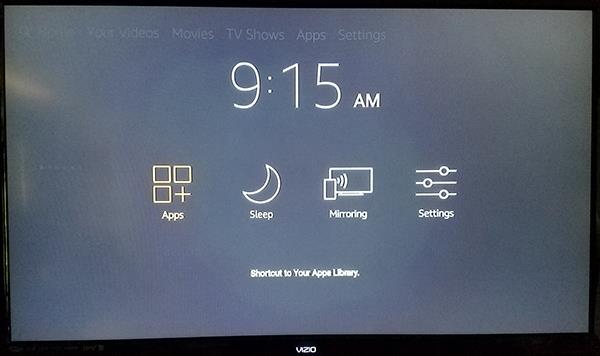
Consentire al tuo dispositivo di installare app caricate lateralmente
- Inizia aprendo il display di Fire TV riattivando il dispositivo e tenendo premuto il pulsante Home sul telecomando di Fire TV per aprire il menu delle azioni rapide. Questo menu contiene un elenco di quattro diverse opzioni per Fire TV: l'elenco di app, la modalità di sospensione, il mirroring e le impostazioni. Seleziona il menu delle impostazioni per caricare rapidamente il tuo elenco di preferenze. In alternativa, puoi andare alla schermata principale di Fire TV e scorrere fino a destra lungo l'elenco in alto del menu, selezionando l'opzione delle impostazioni.
- Premi la freccia giù sul telecomando per passare al menu delle impostazioni del display. Fire OS ha il suo menu delle impostazioni impostato orizzontalmente anziché verticalmente, quindi scorri il menu delle impostazioni da sinistra a destra fino a trovare le opzioni per My Fire TV . (Nelle versioni precedenti di Fire OS, questo è etichettato come Device .) Premi il pulsante centrale sul telecomando per caricare le impostazioni del dispositivo.
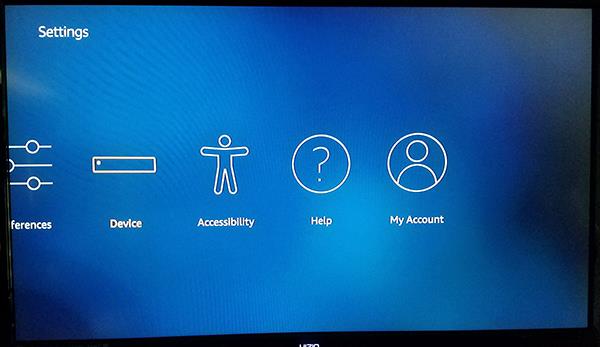
3. Fare clic su Opzioni sviluppatore dalle Impostazioni dispositivo ; è il secondo dall'alto, dopo About .
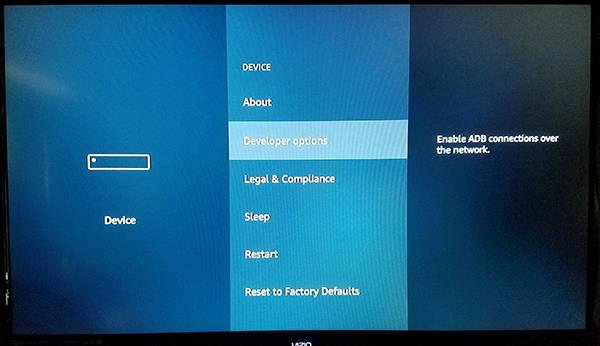
4. Scorri verso il basso fino a App da origini sconosciute e premi il pulsante centrale. Ciò consentirà al tuo dispositivo di installare applicazioni da fonti diverse dall'Amazon Appstore, un passaggio necessario se trasferiremo Kodi sul nostro dispositivo. Potrebbe apparire un avviso per informarti che il download di app da fonti esterne può essere pericoloso. Fare clic su OK nel prompt e fare clic sul pulsante Home sul telecomando per tornare alla schermata iniziale.
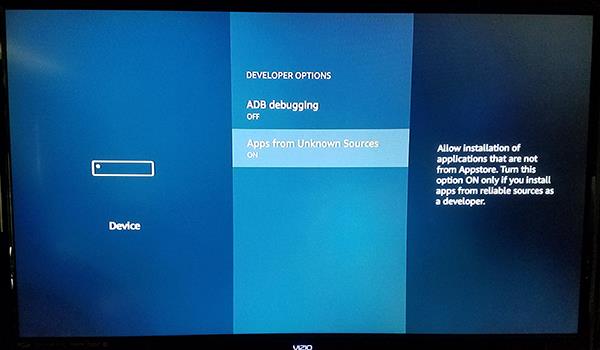
Download di Kodi sul tuo dispositivo
Con la possibilità di eseguire il sideload delle app abilitate sul tuo dispositivo, possiamo finalmente scaricare Kodi sul tuo dispositivo. Se hai mai utilizzato un dispositivo Android e hai dovuto eseguire il sideload di un'applicazione utilizzando un APK da un sito come APKMirror o APKpure, probabilmente puoi vedere dove è diretto. Sì, il tuo Amazon Fire Stick potrebbe eseguire una versione personalizzata di Android, completa di un app store personalizzato e alcune limitazioni su ciò che può e non può essere installato, ma quando il sistema operativo sottostante è ancora Android, possiamo sfruttare l'abilità per trasferire le app e portare Kodi sul tuo dispositivo, indipendentemente dal fatto che Amazon lo voglia o meno.
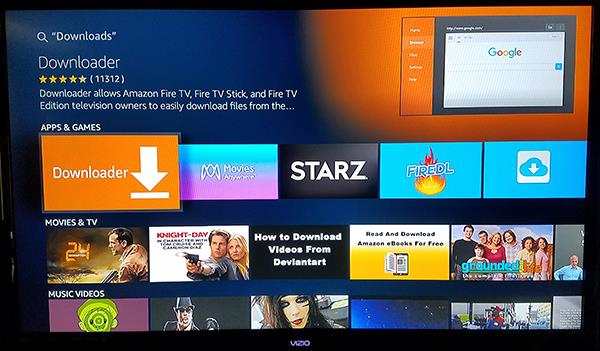
Ovviamente, per farlo, dovremo prima aggiungere la possibilità di scaricare applicazioni sul tuo Fire Stick. Amazon non include un browser con il tuo dispositivo, quindi dovrai scaricare un'app di terze parti che ti consente di utilizzare gli URL sul tuo dispositivo come un normale telefono o tablet. Sebbene non sia disponibile un'applicazione browser specifica per il download all'interno dell'App Store, esiste un'app che ti consente di scaricare i contenuti direttamente sul tuo dispositivo.
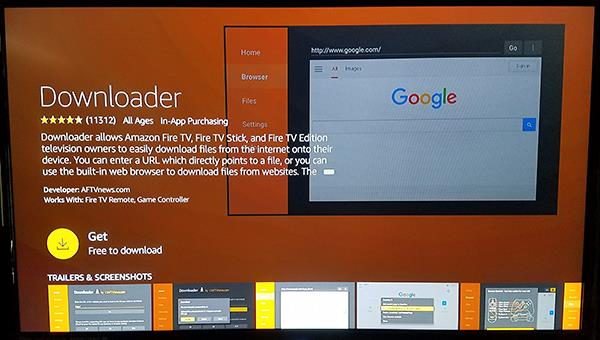
Utilizzando la funzione di ricerca integrata o utilizzando Alexa sul telecomando Fire Stick, cerca Download , Downloader o Browser ; tutti e tre produrranno esattamente la stessa app che stiamo cercando. Quell'app è, appropriatamente, chiamata Downloader. L'app ha centinaia di migliaia di utenti ed è generalmente considerata un'ottima applicazione per il tuo dispositivo. Premi il pulsante di download nell'elenco di Amazon Appstore per Downloader per aggiungere l'app al tuo dispositivo. Non avrai bisogno di mantenere l'app sulla tua Fire Stick dopo che l'abbiamo utilizzata per questo processo di installazione, quindi non aver paura di disinstallare l'app se preferisci non tenerla in giro.

Al termine dell'installazione dell'app, premi il pulsante Apri nell'elenco delle app per aprire Downloader sul tuo dispositivo. Fai clic sui vari messaggi pop-up e avvisi che dettagliano gli aggiornamenti dell'applicazione finché non raggiungi la schermata principale. Downloader include una serie di utilità, tutte ben delineate sul lato sinistro dell'applicazione, tra cui un browser, un file system, impostazioni e altro. Detto questo, l'aspetto principale dell'applicazione di cui abbiamo bisogno è il campo di immissione dell'URL che occupa la maggior parte della visualizzazione all'interno dell'applicazione.

Downloader ti consentirà di scaricare contenuti da un URL specifico che inserisci nell'applicazione, semplificando l'ottenimento dell'APK direttamente sul tuo dispositivo. Hai due diverse opzioni qui per scaricare l'APK di Kodi: in primo luogo, puoi scaricare Kodi utilizzando il nostro link abbreviato di seguito, che scaricherà automaticamente Kodi 19.1 Matrix.
In alternativa, puoi andare al sito di download di Kodi qui , fare clic sull'opzione Android, fare clic con il pulsante destro del mouse su ARMV7A (32-BIT) e copiare e incollare il collegamento nell'abbreviatore di collegamento di tua scelta; consigliamo bit.ly , per le sue opzioni di collegamento personalizzate che semplificano la creazione di qualcosa che può essere inserito nel dispositivo. Senza un accorciatore di link, dovrai inserire un URL lungo utilizzando solo il tuo telecomando, quindi ti consigliamo di utilizzare una di queste due opzioni sopra.
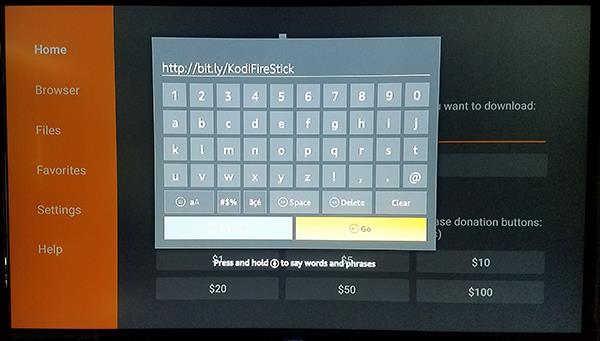
Inserendo quell'URL o creandone uno tuo dal sito di download collegato sopra, farai in modo che il tuo dispositivo possa iniziare automaticamente a scaricare Kodi direttamente attraverso l'applicazione Download. Fare clic sul pulsante Avanti dopo aver inserito il collegamento nel dispositivo. Il tuo Fire Stick confermerà il link da cui desideri scaricare; premi Seleziona per confermare l'opzione Download sul tuo dispositivo e il download inizierà immediatamente da quell'URL.
La maggior parte degli APK di Kodi ha una dimensione di circa 80 o 90 MB, quindi aspettati che il download richieda dai 10 ai 20 secondi in totale, a seconda della velocità della tua connessione Internet. Al termine del download dell'APK, dovrebbe aprirsi automaticamente sul tuo dispositivo. Se ricevi una richiesta per aprire il programma di installazione di Kodi, premi OK .
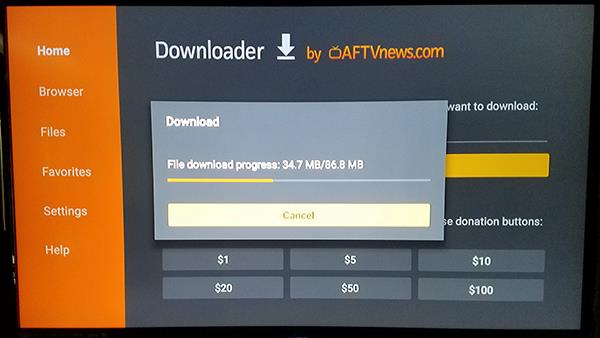
Installare Kodi sul tuo dispositivo
Ora che l'APK è stato scaricato sul tuo dispositivo, non ti resta che installare Kodi direttamente sul tuo dispositivo. Quando il display di installazione di Kodi appare sullo schermo, verrai accolto da un display che ti avvisa delle informazioni a cui Kodi può accedere. Per chiunque abbia già installato APK su dispositivi Android, questa schermata sembrerà immediatamente familiare; sebbene sia la versione a tema Amazon della schermata di installazione, è ancora molto "Android". Usa il telecomando per evidenziare e selezionare il pulsante Installa e il tuo dispositivo inizierà a installare Kodi. Kodi stesso è un'applicazione abbastanza grande, quindi concedigli un po' di tempo per l'installazione sul tuo dispositivo; nella nostra installazione, il processo ha richiesto circa trenta secondi in totale.

Quando l'installazione è stata completata sul tuo dispositivo, riceverai una piccola notifica nell'angolo in basso a destra del display, che ti avvisa che puoi premere il pulsante del menu per aprire Kodi sul tuo dispositivo. In alternativa, puoi anche premere il pulsante Apri sul display di installazione per aprire automaticamente Kodi. Sarai accolto con la schermata di avvio di Kodi e una volta che Kodi avrà finito di configurarsi dopo il suo primo avvio, sarai sul display principale. Da qui, puoi aggiungere repository, visualizzare i film archiviati sulla tua rete e altro ancora. La parte migliore di questo: a differenza di dispositivi come Apple TV, puoi sempre tornare alla schermata iniziale standard di Fire TV premendo Home sul telecomando. Fondamentalmente, ottieni il meglio da entrambi i mondi, con le app Kodi e Fire OS che coesistono pacificamente su un'unica piattaforma.
Domande frequenti
Il jailbreak mi consente di installare app come Peacock?
Sì, ma Peacock ora supporta i dispositivi Roku e Fire TV senza la necessità di eseguire il sideload delle app o il jailbreak.
La nostra guida al jailbreak copre principalmente l'installazione di Kodi, ma quando discutiamo dell'installazione di app tramite sideload, puoi facilmente utilizzare questo metodo per trasferire le app sul tuo Fire TV Stick.
Dovrei comprarne uno già pre-jailbroken?
Il mercato dei "Fire Stick pre-jailbroken" si è davvero prosciugato da quando la FCC è intervenuta per chiedere ad Amazon ed eBay di interrompere la vendita di questi prodotti, ma se ti imbatti in uno, dovresti saltarlo. Mentre questi dispositivi offrono migliaia di app "preinstallate", quasi sempre tramite l'utilizzo di Kodi. Spendere soldi extra su un dispositivo pre-jailbroken o acquistare un dispositivo nuovo di zecca quando hai già un Fire TV Stick in giro per casa non è un ottimo modo per spendere i tuoi sudati guadagni.
Questi dispositivi sono facili da "jailbreak" e possono essere eseguiti in appena trenta minuti, inclusi i tempi di installazione.
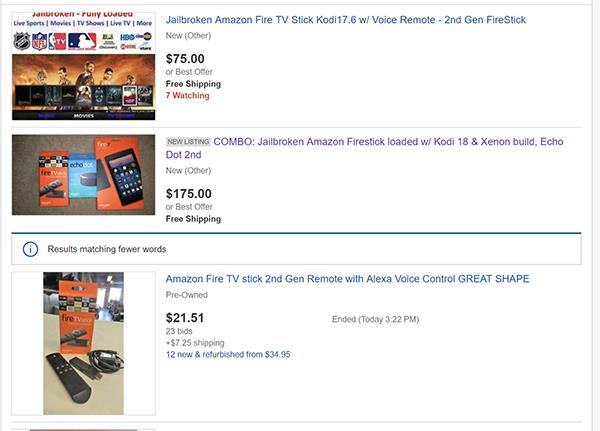
Considerazioni finali su come eseguire il jailbreak di Amazon Firestick
Di per sé, Kodi è una piattaforma multimediale abbastanza capace e ha anche la possibilità di trasmettere contenuti in streaming come YouTube utilizzando componenti aggiuntivi ufficiali. Ma in generale, chiunque cerchi di eseguire il jailbreak del proprio dispositivo probabilmente desidera installare componenti aggiuntivi o build nella propria istanza di Kodi. In genere, questo software aggiuntivo viene aggiunto utilizzando il browser aggiuntivo all'interno di Kodi, utilizzando un collegamento al software che hai trovato online.
Se sei curioso di sapere da dove iniziare, abbiamo un sacco di guide da consultare sull'installazione dei migliori componenti aggiuntivi di Kodi (che ti consentono di mantenere la tipica interfaccia di Kodi mentre aggiungi nuove app una alla volta) e build di Kodi (che rinnovare completamente il software con un nuovo aspetto visivo).
***
Il jailbreak del tuo dispositivo Fire TV sembra difficile sulla carta, ma non potrebbe essere più lontano dalla verità. La facilità di accesso all'aggiunta di nuovi contenuti non approvati ufficialmente da Amazon è fondamentalmente facile come l'installazione di alcune nuove app sul tuo dispositivo. Per soli $ 40 (o $ 50 per il modello 4K), Fire Stick è uno dei migliori dispositivi che puoi acquistare. Sebbene sia un peccato che i legami dell'app con la pirateria abbiano spinto Amazon a rimuovere Kodi dall'Appstore di Amazon, ciò non ha impedito la possibilità di trasferire Kodi sul tuo dispositivo.
La combinazione di Kodi e Amazon Fire Stick è diventata incredibilmente popolare in tutto il mondo ed è facile capire perché. E con la facilità di accesso per portare Kodi sul tuo dispositivo, installare l'app e Covenant, del resto, è davvero un gioco da ragazzi.